
Kirjoittaminen toisella kielellä iCloudin Numbersissa
Voit kirjoittaa laskentataulukkoosi kielikohtaisilla merkeillä, kuten aksenteilla (à) tai esimerkiksi kiinan käyttämillä merkeillä (是). Voit kirjoittaa toisella kielellä lisäämällä syöttölähteen (kielikohtaisen näppäimistön tai merkkivalikoiman) ja vaihtamalla sitten siihen, kun haluat käyttää kyseiseen syöttölähteeseen liittyvää kieltä.
Kirjoittaminen toisella kielellä Macissa
Valitse Omenavalikko
 > Järjestelmäasetukset (macOS Ventura 13 tai uudempi) tai Omenavalikko
> Järjestelmäasetukset (macOS Ventura 13 tai uudempi) tai Omenavalikko  > Järjestelmäasetukset (macOS 12 tai aiempi).
> Järjestelmäasetukset (macOS 12 tai aiempi). Tee jokin seuraavista:
macOS Ventura 13 tai uudempi: Klikkaa Näppäimistö (sinun on ehkä selattava alaspäin) ja klikkaa sitten Tekstin syöttö -kohdassa Muokkaa-painiketta oikealla.
macOS 12 tai aiempi: Klikkaa Näppäimistö ja klikkaa sitten Syöttölähteet.
Klikkaa Syöttölähteet-ikkunan vasemmassa reunassa Lisää-painiketta (+) kieliluettelon alareunassa, valitse haluamasi kieli ja syöttölähde ja klikkaa sitten Lisää.
Valitse klikkaamalla Näytä syöttövalikko valikkorivillä (macOS Ventura 13) tai valintaneliö (macOS 12 tai vanhempi).
Syöttövalikko näytetään Finder-valikkorivin oikeassa reunassa. Siinä näytetään tällä hetkellä valittu kieli ja syöttölähde. Jos valittuna on esimerkiksi amerikanenglanti, valikko näyttää tältä:
 ).
).Klikkaa Syöttö-valikkoa
 ja valitse sitten kieli, jota haluat käyttää.
ja valitse sitten kieli, jota haluat käyttää.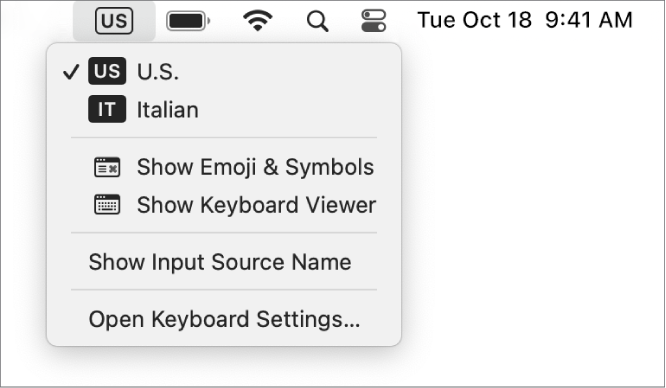
Aloita kirjoittaminen laskentataulukkoon.
Jos haluat nähdä, mitkä näppäimistön näppäimet vastaavat eri merkkejä valitulla kielellä, klikkaa Syöttövalikko ja valitse sitten Avaa näppäimistöasetukset (macOS Ventura 13 tai uudempi) tai Avaa näppäimistöasetukset (macOS 12 tai vanhempi).
Kirjoittaminen toisella kielellä Windows-tietokoneessa
Klikkaa PC:si asetuksissa kellonajan ja kielen kohtaa, valitse alueen ja kielen kohta, klikkaa Lisää kieli ja valitse sitten haluamasi kieli.
Klikkaa Näppäimistö-valikkoa ja valitse sitten uusi kieli.
Jos vaihdat kieleen, jota kirjoitetaan eri suuntaan kuin nykyistä kieltä, lisäyskohta siirtyy laskentataulukko uuden kielen käyttämään reunaan. Jos esimerkiksi vaihdat syöttölähteen suomesta hepreaan, lisäyskohta siirtyy laskentataulukon oikeaan reunaan.
Aloita kirjoittaminen laskentataulukkoon.
Jos haluat tarkistaa, mitkä näppäimistön näppäimet vastaavat valitun kielen eri merkkejä, siirry ajan ja kielen asetuksiin.